当我们安装主题和插件时,都会向…
定制车。他们会将您从A点带到B点,就像其他任何一辆汽车一样。它们是用相同的材料制成的,与任何其他机动车辆一样,它们都燃烧加仑的汽油。然而,我们(或至少我们当中的汽车迷)对定制汽车有着浓厚的热爱。为什么?
- 他们看起来比直接下线的同行更好
- 它们经过优化以获得更好的性能
WordPress是您可以用来实现在线梦想的最佳工具之一。它带有一个很棒的仪表板,并且WordPress可以立即帮助您和/或您的客户建立出色的网站。
但是WordPress管理仪表板在外观上还是“主流”。我的意思是,尽管它很漂亮,但并没有完全散发出个人风格。这有点通用,可能不会给以前使用过该平台的客户留下深刻的印象。哎呀,它不会打动欣赏个人风格或品牌形象的客户。
另一方面,自定义WordPress仪表板是个人的,将为您的客户提供额外的舒适感,使他们渴望更多。您可以建立品牌或调整WordPress仪表板以满足客户的需求,从而为您提供包装精美的优质产品-您自己的自定义包装。在今天的帖子中,我们将:
- 消除不必要的小部件和菜单,以创建更简洁的自定义仪表板
- 自定义仪表板页脚链接
- 摆脱通用元素,如WordPress徽标
- 触摸屏幕上的选项
- 触摸一些可用于自定义仪表板的插件
在本文结尾处,您应该能够创建漂亮且个性化的WordPress管理仪表板,以引起客户的共鸣或增强在线品牌的知名度。享受到最后,并在下面的评论部分中向我们发送您的想法!
等待!在开始之前,创建一个子主题
您可以编辑核心主题文件,也可以在主题仪表板中的“外观”下使用“编辑器”,但这意味着永远不会再更新WordPress主题。在对主题文件进行任何更改之前,您应该创建一个子主题。这样,当您更新核心主题时,所有更改将保持不变。这里有一些快速的步骤可以让您仅为本教程进行设置,但是我们也有完整的子主题创建指南, 或者您可以参考WordPress Codex以获得更多帮助。
- 创建您的子主题文件夹:登录WordPress安装并找到wp-content / themes / yourthemename文件夹。在此文件夹中添加一个新文件夹,并将其命名为“ child-theme”或“ yourthemename-child”(您知道了)。
- 创建您的子主题的CSS文件:有了新的子主题文件夹,您可以添加新文件来调整或覆盖当前主题的样式和功能。首先在您的子主题文件夹中创建一个新的style.css文件,然后编辑该新文件以添加一些基本标题信息(以使您或以后的开发人员知道正在发生的事情):
/*--------------------------------------------------- Theme Name: Your Child Theme Folder Name Here Description: Child theme for Parent Theme Name Here Author: Your Name Here Template: Parent Theme Name Here ----------------------------------------------------*/
标题之后,您可以添加所有出色的CSS,以使用子主题更改父主题的外观。
- 创建您的子主题的PHP文件:在新的子主题文件夹中,创建一个functions.php文件。接下来,编辑新的功能文件以添加将加载原始“父”主题样式的代码:
<?php function myprefix_theme_enqueue_styles() { wp_enqueue_style( 'parent-style', get_template_directory_uri() . '/style.css' ); } add_action( 'wp_enqueue_scripts', 'myprefix_theme_enqueue_styles' ); ?>只要确保在最后一个打开的PHP标签之后添加了function.php调整项即可。
您当然可以在子主题中添加更多内容,以更改页眉,页脚或其他任何内容的模板。但就本教程而言,您已经准备就绪!所以我们开始…
消除不必要的WordPress仪表板小部件
登录到WordPress仪表板后,您将注意到几个部分(小部件),例如,概览,站点统计, 快速草稿和WordPress新闻。这些仪表板小部件大多数是由WordPress添加的,但是显示的小部件数量可能会根据您的主题和/或插件而增加或减少。一些主题和插件将自己的窗口小部件添加到仪表板。
尽管其中一些小部件很有用,但您的客户是否需要查看每个小部件?您每次登录时是否需要查看这些小部件中的每个小部件?也许您不得不忍受这些小部件,因为您无法摆脱它们。今天是您的幸运日。您可以使用几行代码轻松删除任意数量的仪表板小部件:
// Remove dashboard widgets
function remove_dashboard_meta() {
if ( ! current_user_can( 'manage_options' ) ) {
remove_meta_box( 'dashboard_incoming_links', 'dashboard', 'normal' );
remove_meta_box( 'dashboard_plugins', 'dashboard', 'normal' );
remove_meta_box( 'dashboard_primary', 'dashboard', 'normal' );
remove_meta_box( 'dashboard_secondary', 'dashboard', 'normal' );
remove_meta_box( 'dashboard_quick_press', 'dashboard', 'side' );
remove_meta_box( 'dashboard_recent_drafts', 'dashboard', 'side' );
remove_meta_box( 'dashboard_recent_comments', 'dashboard', 'normal' );
remove_meta_box( 'dashboard_right_now', 'dashboard', 'normal' );
remove_meta_box( 'dashboard_activity', 'dashboard', 'normal');
}
}
add_action( 'admin_init', 'remove_dashboard_meta' ); 将上述代码复制到子主题的functions.php文件(位于wp-content / themes / yourthemename / child-theme / functions.php中)并保存更改,将消除所有仪表板小部件,但主题或插件。从上面的代码中, 由于代码的这一部分,所有具有管理员权限以下的用户将看不到窗口小部件:
if ( ! current_user_can( 'manage_options' ) )
…检查用户是否只有管理员才能使用(’manage_options’)功能。也许您不想删除所有小部件的仪表板。您可以改用以下代码:
// Create the function to use in the action hook
function wpexplorer_remove_dashboard_widget () {
remove_meta_box ( 'dashboard_quick_press', 'dashboard', 'side' );
}
add_action ('wp_dashboard_setup', 'wpexplorer_remove_dashboard_widget'); 将以上代码复制到您的functions.php文件中,并保存更改以摆脱“ 快速草稿”小部件。要删除任何其他小部件,只需将“ dashboard_quick_press”,“ dashboard”,“ side”替换为每个小部件的对应子段。其他标准的小部件包括:
- dashboard_incoming_links
- dashboard_plugins
- dashboard_primary
- dashboard_secondary
- panel_quick_press
- dashboard_recent_drafts
- dashboard_recent_comments
- dashboard_right_now
- dashboard_activity
但是您可能会通过父主题,已安装的其他插件甚至托管来添加其他小部件(WP Engine添加了一个名为 wpe_dify_news_feed)。要找到这些添加的小部件的子弹,请使用浏览器检查器(我们喜欢Chrome中的工具),它是默认Web开发人员工具的一部分,因此您要做的就是右键单击一个元素并选择“检查”),然后复制div您要删除的小部件的ID。
添加WordPress仪表板小部件
现在您可以根据需要消除仪表盘小部件,让我们尝试添加自己的自定义小部件。您可以使用窗口小部件显示任何想要的东西,因此没有什么可以阻止您创建梦dream以求的自定义仪表盘。最好的部分是超级骗子,轻松将小部件添加到WordPress仪表板。只需将以下代码添加到您的 wp-content / themes / yourthemename / child-theme / functions.php文件中:
/**
* Add a widget to the dashboard.
*
* This function is hooked into the 'wp_dashboard_setup' action below.
*/
function wpexplorer_add_dashboard_widgets() {
wp_add_dashboard_widget(
'wpexplorer_dashboard_widget', // Widget slug.
'My Custom Dashboard Widget', // Title.
'wpexplorer_dashboard_widget_function' // Display function.
);
}
add_action( 'wp_dashboard_setup', 'wpexplorer_add_dashboard_widgets' );
/**
* Create the function to output the contents of your Dashboard Widget.
*/
function wpexplorer_dashboard_widget_function() {
echo "Hello there, I'm a great Dashboard Widget. Edit me!";
} 保存更改。当然,您可以根据需要编辑插件。将您的HTML,PHP或任何您拥有的地方:
echo "Hello there, I'm a great dashboard Widget. Edit me!";
新的自定义窗口小部件将显示在所有窗口小部件的绝对底部(如果您有许多窗口小部件,则可能在视口之外)。但是,您可以将小部件拖放到顶部(或与此相关的其他任何位置)。
自定义WordPress仪表板页面
假设您有兴趣创建一个完全不同的仪表板。您自己的自定义HTML,PHP甚至样式附带的一种。如果您不只是要添加/删除仪表板小部件,还请查看Remi Corson的“ 如何创建WordPress自定义仪表板页面”。
他构建了一个很棒的插件,可以帮助您加快创建自己的自定义仪表板页面(custom-dashboard.php)。您必须提高您的PHP开发技能,才能使插件符合您的特定需求。总而言之,我尝试了Sweet Custom Dashboard,这真是太神奇了。您的自定义仪表板可以直接安装:)。要自定义您的欢迎消息,请查看我们关于自定义WordPress仪表板欢迎消息的文章。
删除WordPress仪表板菜单
我们可以添加或删除WordPress仪表板小部件,甚至可以更改仪表板的外观(感谢Remi),现在让我们继续下一部分:删除不需要的菜单项。
为什么?您想删除一些菜单,以便为客户提供更精简的仪表板,并阻止他们访问“受限”区域。如果客户不了解使用WordPress的方式,如果他们访问并更改“设置”或“插件”等页面上的选项,他们最终可能会破坏网站。将以下代码添加到您的functions.php文件中:
function wpexplorer_remove_menus() {
remove_menu_page( 'themes.php' ); // Appearance
remove_menu_page( 'plugins.php' ); // Plugins
remove_menu_page( 'users.php' ); // Users
remove_menu_page( 'tools.php' ); // Tools
remove_menu_page( 'options-general.php' ); // Settings
}
add_action( 'admin_menu', 'wpexplorer_remove_menus' ); 上面的代码为所有用户删除了指向“设置”,“插件”,“外观”,“用户”和“工具”的菜单链接。您也可以删除子菜单。这是删除外观下的Widgets子菜单的示例代码:
function wpexplorer_adjust_the_wp_menu() {
$page = remove_submenu_page( 'themes.php', 'widgets.php' );
}
add_action( 'admin_menu', 'wpexplorer_adjust_the_wp_menu', 999 ); 在上面的示例中,用户将访问“外观”下的所有子菜单(小部件除外)。您可以根据需要删除任意数量的菜单或子菜单。请记住,这不会阻止用户直接访问这些页面。我的意思是,如果用户输入例如yourdomain.com/wp-admin/options-general.php,他们将访问“设置”页面。如果菜单上没有该项目,大多数用户不会打扰。
如果您无法或不想编辑functions.php文件,则可以始终安装Admin Menu Editor插件,该插件可让您完全控制菜单。它附带了几个很酷的功能,包括基于角色的菜单限制,隐藏菜单和创建自定义菜单项的功能。
自定义WordPress仪表板页脚
到目前为止,我们已经对您的WordPress管理仪表板进行了“重大”定制。对您所做的所有出色工作表示赞赏是唯一的权利。自定义页脚(“感谢您使用WordPress创建。”)可以进一步帮助增强您(或客户)的品牌。让我们将页脚更改为“以您的名字为爱打造”。只需将以下代码段添加到您的functions.php文件中并保存更改:
// Custom Admin footer
function wpexplorer_remove_footer_admin () {
echo '<span id="footer-thankyou">Built with love by <a href="http://www.wpexplorer.com/" target="_blank">WPExplorer</a></span>';
}
add_filter( 'admin_footer_text', 'wpexplorer_remove_footer_admin' ); 将“您的姓名”替换为您的姓名,网站,电子邮件地址等,并将yourdomain.com替换为您的实际域名。继续…
自定义登录表单
到目前为止,您已具备了自定义WordPress管理仪表盘所需的一切。让我们进一步走一步,自定义登录页面,以便您的用户可以从一开始就获得真正个性化的体验。毕竟,为什么要麻烦定制您的WordPress仪表板,而只让登录页面放弃呢?
在此页面上,我们需要自定义两个元素:默认的WordPress徽标和它随附的wordpress.org链接。但是在我向您展示代码?之前,您可以使用这15个WordPress最佳自定义登录页面插件中的任何一个,轻松地自定义登录页面。现在,为了避免由于玩代码而产生的模糊感,请将以下内容复制到您的functions.php中:
function wpexplorer_login_logo() { ?>
<style type="text/css">
body.login div#login h1 a {
background-image: url(<?php echo get_stylesheet_directory_uri(); ?>/images/logo.png );
padding-bottom: 30px;
}
</style>
<?php }
add_action( 'login_enqueue_scripts', 'wpexplorer_login_logo' ); 用您的自定义徽标文件名替换logo.png,您应该首先将其上传到wp-content / themes / yourtheme / images。即使您可以使用某些自定义CSS进行更改,也应将自定义徽标保持在80 x 80像素以下。使用自定义登录徽标后,就该更改原始WordPress徽标随附的链接了。让我们将您的新徽标链接到您的网站。将此代码复制到您的functions.php文件中并保存更改:
function wpexplorer_login_logo_url() {
return esc_url( home_url( '/' ) );
}
add_filter( 'login_headerurl', 'wpexplorer_login_logo_url' );
function wpexplorer_login_logo_url_title() {
return 'Your Site Name and Info';
}
add_filter( 'login_headertitle', 'wpexplorer_login_logo_url_title' ); 请记住,您可以随时使用CSS设置登录页面的样式。或者,您可以简单地从一个很棒的主题开始,例如Total Multi-purpose&Responsive WordPress主题,它带有自定义登录页面和网站品牌的内置选项。
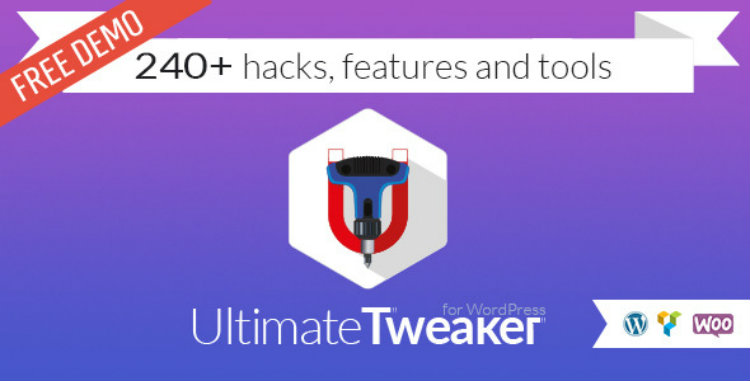
自定义WordPress仪表板:屏幕选项
如果您不想深入研究代码或安装插件,则可以利用“屏幕选项”来创建自定义WordPress仪表板。只需登录到WordPress仪表板,然后在屏幕顶部的右侧,您将看到“屏幕选项”下拉菜单。单击以展开并选中/取消选中以激活/停用小部件。然后,您可以拖放窗口小部件以根据需要进行排列。
唯一的缺点是此方法会按用户保存您的设置,这意味着如果您有多作者博客,那么这样做不会带来太大好处。此外,您不能阻止用户随意重新激活小部件。
奖励:使用插件
我们花费了大部分时间来处理代码选项。但是,如果您时间有限,可以使用插件。
选项1:适用于WordPress的Ultimate Tweaker插件
首先,有些不同:CodeCanyon提供了适用于WordPress的Ultimate Tweaker。真正终极的插件选项,可用于编辑WordPress管理员(以及其他一些WordPress功能)。
大多数插件仅出于特定目的而支持功能,但Ultimate Tweaker不支持。这个插件是一个多功能的多功能工具,这是我从未见过的。本质上,Ultimate Tweaker支持240多种不同的WordPress hack,技巧和工具,使您的生活更轻松。这使它在许多方面有用:提高效率,删除使您烦恼的WordPress部分以及将WordPress核心功能扩展到您认为可能的范围之外。
这240种骇客确实非常多样化,可以分为35种不同的类别。为了让您大致了解Ultimate Tweaker可以做什么,这里仅列举了一些“技巧”:
- 在侧边栏菜单上方添加徽标
- 重命名WordPress仪表板和登录页面
- 在您的网站上禁用右键单击或“打印屏幕”按钮
- 通过将reCaptcha 2添加到登录屏幕来提高安全性
- 设置JPEG质量以减小图像的文件大小
- 在文本小部件中启用简码
- 创建帖子的最少字数
- 在登录屏幕上禁用错误的密码“ shake”
- 将Google Analytics(分析)代码添加到您的网站
- WordPress的19个新键盘快捷键
- 创建自定义404页面
- 禁用自动WordPress更新
许多此类WordPress骇客都是我们在某些时候都转向Google的东西。它们中的大多数本身都是相对较小的,但是具有数百个的综合列表,该插件可以共同提供很多价值。WordPress社区通常对他们希望从WordPress核心中看到的内容非常大声疾呼,因此,我真的希望开发人员听取社区的意见,并在将来对该插件进行更新时实施他们的一些建议。
选项2:森林-Revolution WordPress Admin主题
是否只想更改网站后端的品牌?虽然我们通常建议使用一些代码,但是您也可以使用插件。如果您对默认仪表板的外观感到无聊,则可以使用Forest WordPress管理员主题进行一些改型。而且仅售9美元。Forest不会改变您在WordPress中执行熟悉的任务的方式,例如添加帖子/页面,只会使WordPress 在执行时看起来更好!该插件还允许您修改默认的WordPress登录页面。
Forest使您可以将自己的背景图像添加到WordPress仪表板–或者您可以使用免费提供的六张图像之一,包括上面的屏幕截图中的一张。您可以使用自己的创造力(使用无限的颜色)或使用默认的WordPress配色方案来自定义仪表板。您可以通过从600多种Google字体中选择自己的字体来进一步自定义仪表板。该插件支持浅色和深色皮肤,您可以配置每个元素的不透明度级别。如果仪表板上有一些您不需要的按钮,您甚至可以隐藏它们-这对于客户端网站非常有用,因为太多选项可能会使它们过载。
注意:Forest不会以任何方式改变您的活动网站的外观,这纯粹是为了后端。
有关自定义WordPress仪表板的资源
是否想了解有关自定义WordPress仪表板的更多信息?这是您专业工具包的一些额外资源:
- 仪表板小部件API
- WordPress的15种最佳自定义登录页面插件
- 如何创建WordPress自定义仪表板页面
- 为您的客户定制WordPress仪表盘
- 自定义WordPress管理员-仪表板
交给你…
创建自定义WordPress管理仪表板是增强品牌形象和为客户提供个性化体验的最佳方法之一。这很简单,不会花很多时间。你还在等什么?获得定制。

微信扫描二维码联系我们!
我们在微信上24小时期待你的声音
提供外贸路由器设备产品,轻松翻墙,解答:WP主题推荐,WP网站建设,Google SEO,百度SEO,专业服务器环境搭建等!
需要提供WordPress主题/插件的汉化服务可以随时联系我们!另外成品WordPress网站以及半成品WordPress网站建设,海外Google SEO优化托管服务,百度SEO优化托管服务,Centos/Debian服务器WP专用环境搭建,WP缓存服务器搭建,我们都是你的首选,拥有多年WP开源程序服务经验,我们一直在坚持客户体验,没有最好,只有更好!


